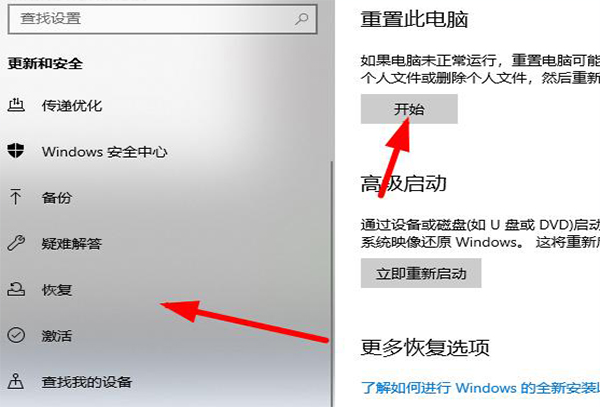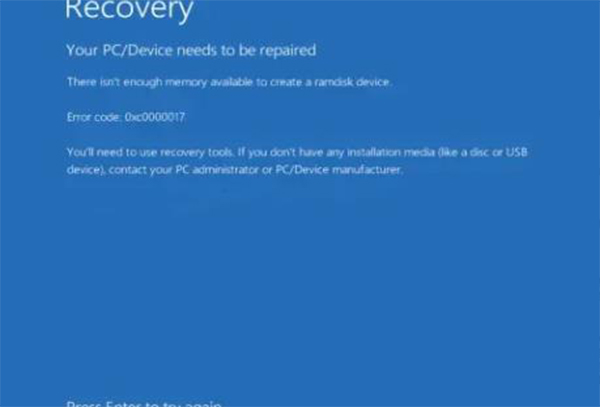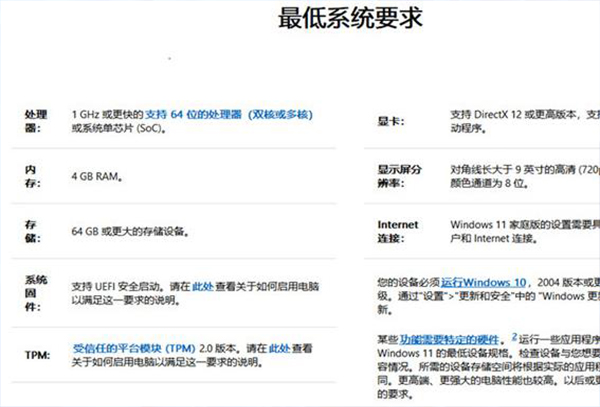driver overran stack buffer蓝屏解决方法
时间:2018-10-31
最近有很多小伙伴在玩游戏,看视频,打开网页的时候遇到了终止代码driver overran stack buffer蓝屏的情况,今天小编就给大家解决这个问题,需要的用户快点来看看吧。
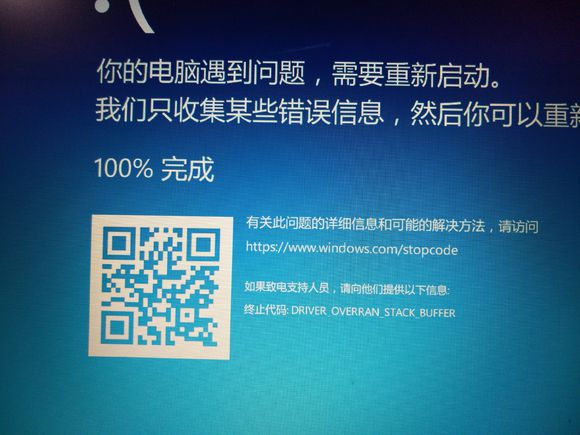
driver overran stack buffer蓝屏解决方法:
BSOD错误DRIVER_OVERRAN_STACK_BUFFER表示驱动程序已超出基于堆栈的缓冲区。
这是典型的“缓冲区溢出”黑客攻击。系统已被关闭以防止恶意用户完全控制它。
方法一:
您可以检查硬盘是否有错误。
如果连接到笔记本电脑,我建议您断开除键盘和鼠标之外的所有外部设备。
在Chkdsk之前,
1、按“Windows键+ Q”打开超级按钮栏。
湾 在搜索框中输入不带引号的“cmd”。
2、在左窗格中,右键单击“cmd”选项,然后选择“以管理员身份运行”。
3、在命令提示符下,键入Chkdsk / f,然后按Enter。
即 当系统重新启动时,系统提示您检查磁盘时按Y键。
4、关闭所有应用程序,然后重新启动计算机。注意在重新启动过程中,Windows会检查磁盘是否存在错误,然后启动。
5、计算机重新启动后,请尝试重新安装。
警告:Microsoft建议不要中断CHKDSK进程。如果CHKDSK程序中断,Microsoft不保证磁盘的完整性。为安全起见,您可以在使用check disk命令之前备份数据
方法二:
默认情况下,崩溃的错误标记为tcpip.sys,这是TCP / IP协议驱动程序(不是真正的原因)。
你有安装的安全软件吗?防病毒,防火墙等。如果没有,你可能有软件相关的东西导致这些崩溃,但我看不出它在模块列表中会是什么。
此时,我建议通过制造商网站(不是通过Windows Update或设备管理器)清理安装Windows和最新驱动程序。
没有防病毒等等。我对你的Razer驱动程序非常厌倦,因为它们会引起问题,所以当你去重新安装时,不要安装Razer驱动程序,请保留Windows通用驱动程序以进行故障排除。
方法三:
重装系统,简单粗暴,但是电脑信息会丢失。
|
win10常见问题汇总 |
||||
| 开机密码设置 | 镜像重装 | 新功能技巧 | 开启自动更新 | |
| wifi不稳定 | win7win10对比 | 18282最新版 | 怎么开热点 | |
| 虚拟机架构 | 苹果装win10 | 安全模式 | 快捷键箭头 | |
| 重置电脑 | 蓝牙打开 | 恢复磁盘清理 | 无法关机 | |
| 输入法禁用 | 突然死机 | 蓝屏错误代码 | 企业版与消费版 | |